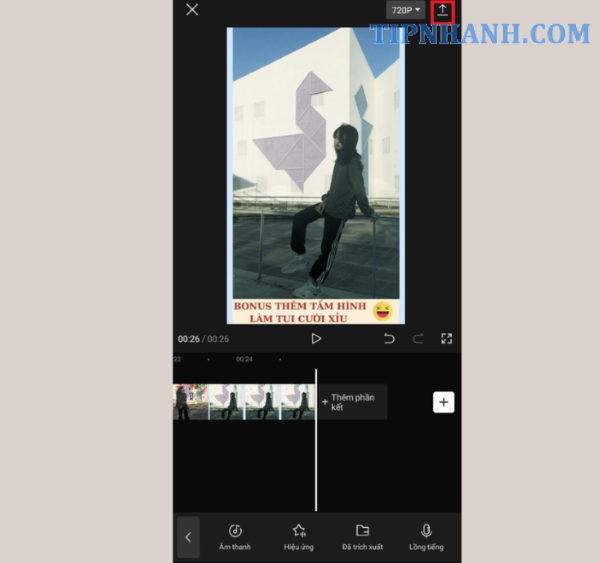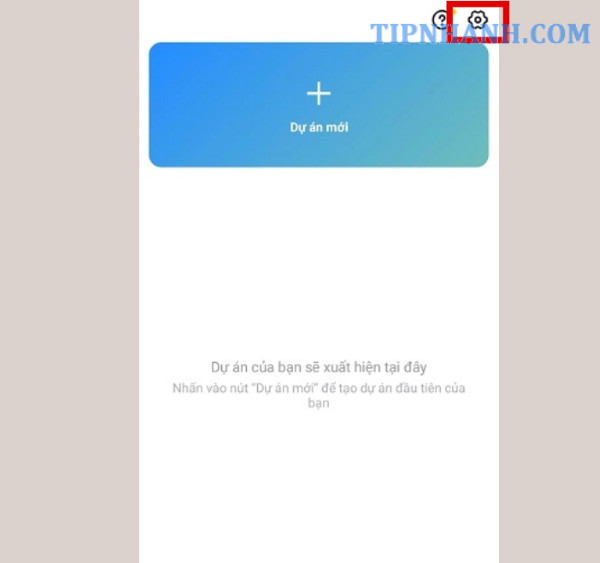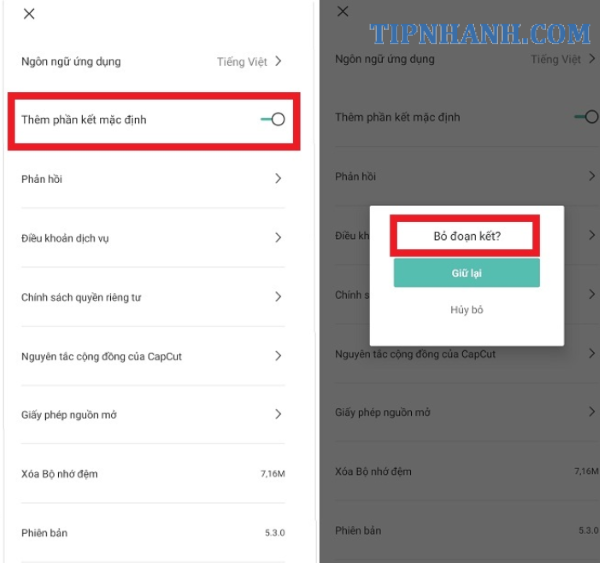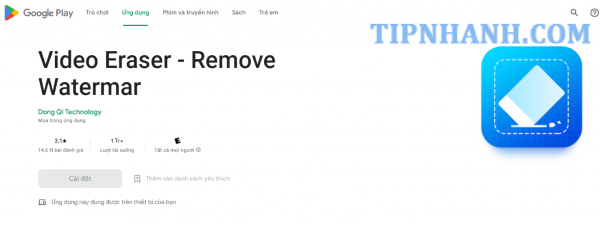Hướng dẫn cách xoá chữ trong Capcut siêu đơn giản
Hướng dẫn cách xóa chữ trong CapCut trên video mẫu bằng điện thoại đang thu hút sự quan tâm của nhiều người dùng. Logo CapCut xuất hiện trên video sau khi được lưu về máy, gây khó chịu cho nhiều người dùng. Dưới đây là cách xóa logo CapCut trên video được hướng dẫn chi tiết.
Tại sao nên loại bỏ chữ CapCut trên video?
Trước khi tìm hiểu cách làm để loại bỏ chữ CapCut trên video, ta cùng xem tại sao nên xóa logo này. Việc loại bỏ chữ CapCut sẽ giúp cải thiện chất lượng video và tránh làm phiền người xem.
Người xem thường không thích chữ cái CapCut xuất hiện trên video vì gây khó chịu và có thể giảm số lượng lượt xem. Việc xóa chữ CapCut trên video giúp đưa ra một sản phẩm chuyên nghiệp và thu hút hơn.
Các lợi ích của việc loại bỏ chữ CapCut trên video bao gồm:
- Miễn phí hoàn toàn và dễ dàng loại bỏ hình ảnh mờ CapCut.
- Giúp video của bạn trông chuyên nghiệp hơn và thu hút nhiều lượt xem hơn trên TikTok.
- Không che khuất bất kỳ chi tiết nào trong video bởi hình logo của CapCut.
- Dễ dàng chỉnh sửa video mà không bị giới hạn bởi logo CapCut.
Hướng dẫn xóa chữ CapCut trên video mẫu
Để loại bỏ biểu tượng CapCut trên đầu hoặc cuối video, người dùng có thể thực hiện theo các bước sau. Việc này giúp tránh gây phiền toái cho logo hoặc chỉnh sửa video từ người khác.
Cách xóa logo CapCut trên video mẫu
- Bước 1: Mở ứng dụng Capcut trên điện thoại và chọn tab Mẫu phía dưới màn hình.
- Bước 2: Chọn mẫu ưng ý và nhấn Sử dụng mẫu.
- Bước 3: Thêm ảnh/video muốn chỉnh sửa và chọn Xem trước.
- Bước 4: Chọn Xuất không có hình mờ để lưu video.
Cách xóa logo CapCut tại vị trí cuối video
- Bước 1: Tạo dự án mới và chọn video/hình ảnh để chỉnh sửa.
- Bước 2: Kéo đến đoạn cuối chứa logo và nhấn vào biểu tượng thùng rác để xóa đoạn cuối đó.
Hướng dẫn xóa logo CapCut trên video
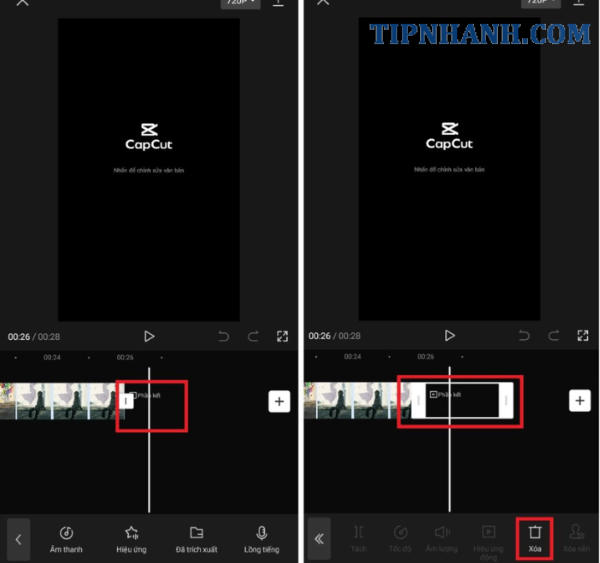
Bước 3: Nhấn vào biểu tượng góc trên bên phải để xuất/lưu video đã xóa logo CapCut. Xuất/lưu video đã xóa logo CapCut.
Với vài thao tác đơn giản như trên, bạn có thể xóa logo CapCut ở cuối video thành công.
Cài đặt mặc định cho toàn bộ video
Bạn có thể tự động xóa logo CapCut ở cuối video cho toàn bộ video chỉnh sửa trên CapCut bằng cách thực hiện thay đổi trong phần cài đặt như sau:
Bước 1: Mở ứng dụng CapCut trên điện thoại > Chọn Cài đặt (biểu tượng bánh răng cưa) ở góc trên bên phải của màn hình. Chọn Cài đặt (biểu tượng bánh răng cưa).
Bước 2: Tại mục Thêm phần kết mặc định, nhấn vào thanh công tắc màu xanh để tắt. Cuối cùng, chọn Bỏ đoạn kết để hoàn tất việc xóa logo CapCut ở cuối video.Chọn Bỏ đoạn kết để hoàn tất việc xóa logo CapCut.
Xóa logo CapCut trên điện thoại bằng ứng dụng bên thứ ba
Ngoài các cách trên, bạn có thể sử dụng các ứng dụng từ bên thứ ba để xóa logo CapCut trên video. Hiện nay có rất nhiều ứng dụng thông minh có tính năng hỗ trợ xóa bỏ logo CapCut, tiêu biểu là ứng dụng Video Eraser.
Dưới đây là hướng dẫn cách xóa chữ CapCut trên video bằng điện thoại với ứng dụng Video Eraser:
Bước 1: Tải và cài đặt ứng dụng Video Eraser về điện thoại để xóa logo CapCut.
Lưu ý, hiện ứng dụng Video Eraser chỉ hỗ trợ xóa logo CapCut trên thiết bị Android.
Bước 2: Tiếp theo, bạn bấm vào biểu tượng dấu cộng “+” ở góc trên bên phải màn hình điện thoại, chọn Thư viện hình ảnh và chọn video muốn xóa logo. Sau đó nhấn nút Xong.
Bước 3: Trong phần video vừa tải lên, nhấn vào biểu tượng “i” trên màn hình hiển thị.
Bước 4: Chọn Xóa hình mờ trong ứng dụng này.
Bước 5: Di chuyển đến khu vực có logo và giữ tay trên vùng đó để tô màu. Sau đó nhấn nút Xóa hình mờ trong video để hoàn thành việc xóa logo Capcut.
Đây là hướng dẫn đơn giản nhất để xóa chữ CapCut trên video mẫu. Hy vọng những mẹo này của tipnhanh sẽ giúp ích cho người dùng khi sử dụng ứng dụng CapCut để chỉnh sửa video thành công!